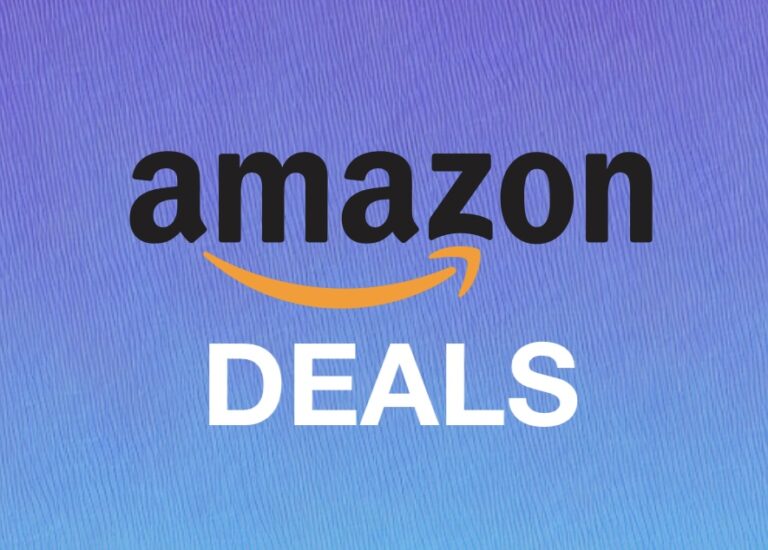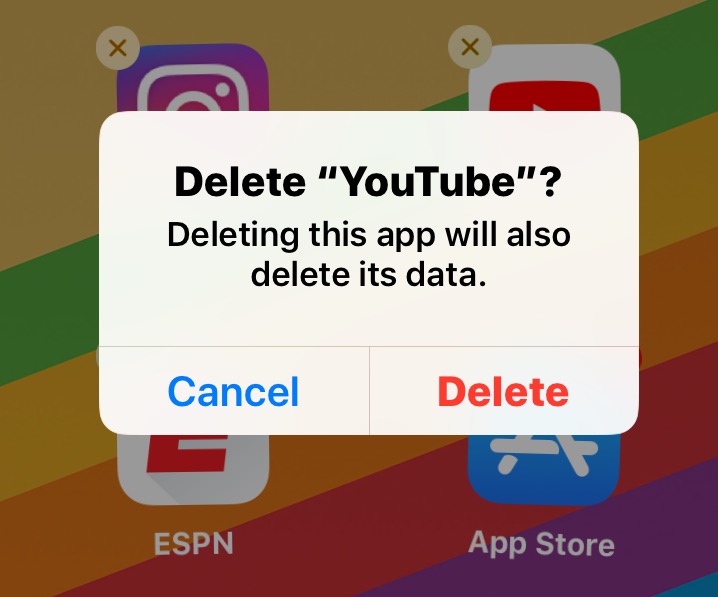Как отключить автоматическое переключение графического процессора на MacBook Pro

Искусственный интеллект поможет тебе заработать!
Для владельцев MacBook Pro с моделями более высокого уровня, которые включают две видеокарты (встроенный и дискретный GPU), вы, вероятно, знаете, что Mac OS и определенные приложения будут переключаться между двумя видеокартами по мере необходимости. Идея, лежащая в основе этого, заключается в том, чтобы приложения использовали встроенный графический процессор при попытке сэкономить электроэнергию и время автономной работы, а также использовать дискретный графический процессор при попытке максимизировать графическую производительность за счет аккумулятора и повышенного энергопотребления.
Программы для Windows, мобильные приложения, игры - ВСЁ БЕСПЛАТНО, в нашем закрытом телеграмм канале - Подписывайтесь:)
Вообще говоря, переключение графического процессора – отличная функция, которую не следует изменять или настраивать каким-либо образом, но некоторые опытные пользователи Mac могут пожелать отключить функцию автоматического переключения видеокарты на моделях MacBook Pro.
Обратите внимание: отключив переключение графического процессора, вы всегда будете использовать дискретную видеокарту с более высокой производительностью, которая потребляет больше энергии. Это может улучшить производительность, но почти наверняка повлияет на время автономной работы MacBook Pro.
Как отключить переключение видеокарты на MacBook Pro
Это отключит переключение графического процессора и заставит MacBook Pro использовать более мощную дискретную видеокарту, а не встроенный графический процессор.
- Перейдите в меню Apple и выберите «Системные настройки», а затем перейдите в панель управления «Энергия».
- Снимите флажок “Автоматическое переключение графики”.
- Обратите внимание на текст, в котором говорится, что это может сократить срок службы батареи MacBook Pro: «Когда автоматическое переключение отключено, ваш компьютер всегда будет использовать высокопроизводительную графику. Это может сократить срок службы батареи ». – если вас это не устраивает, не отключайте эту опцию
- Закройте системные настройки
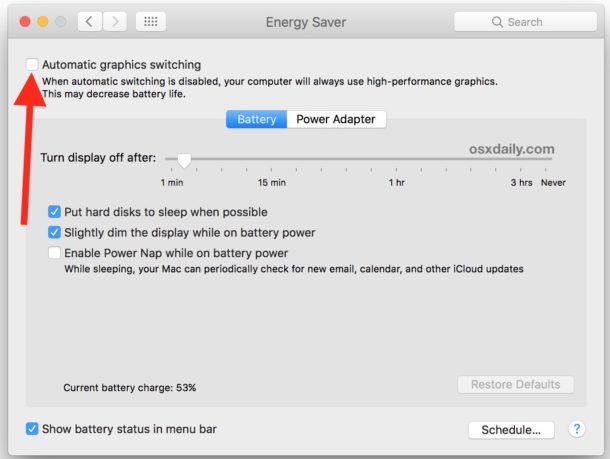
Вы всегда можете вернуться на панель предпочтений Energy, чтобы снова включить функцию переключения GPU, если это необходимо.
Для пользователей MacBook Pro, которые хотят вручную контролировать использование своего графического процессора, вы можете использовать сторонний инструмент, например GFXCardStatus который существует уже довольно давно и до сих пор работает на большинстве современных моделей MacBook Pro.
Как упоминалось ранее, большинству пользователей MacBook Pro не нужно настраивать этот параметр и не следует изменять этот параметр, вместо этого позволяя Mac OS определять, какие приложения должны использовать какой графический процессор при необходимости. В редких случаях, если вы обнаруживаете, что какая-то игра неправильно запускает переключатель графического процессора, вы можете отключить эту функцию, чтобы вместо этого активировать дискретную видеокарту. Обычно это результат ошибки в конкретной игре или приложении, поэтому рекомендуется сначала обновить приложение, чтобы посмотреть, позволяет ли это игре использовать предполагаемый графический процессор. Если вы переключаете этот параметр по соображениям производительности в играх, вы также можете использовать этот трюк для повышения производительности игры на MacBook с дисплеями Retina, которые используют более низкое разрешение, но могут значительно повысить частоту кадров.
Программы для Windows, мобильные приложения, игры - ВСЁ БЕСПЛАТНО, в нашем закрытом телеграмм канале - Подписывайтесь:)